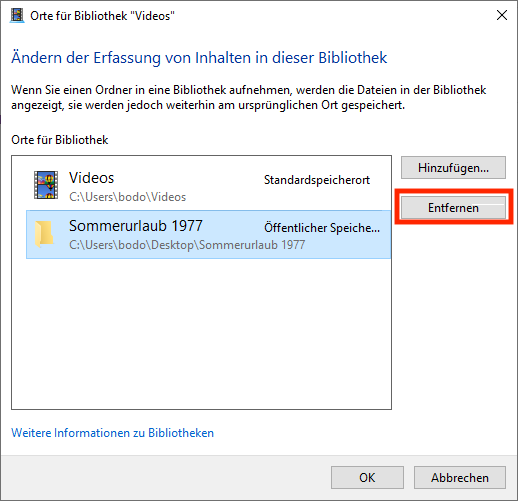Die Verzeichnisstruktur im Datei-Explorer von Windows 10 ist nicht die einzige Möglichkeit, Dateien zu organisieren. Denn der Explorer bietet eine weitere Möglichkeit der Dateiverwaltung: Bibliotheken. Standardmäßig werden diese im Navigationsbereich des Explorer nicht angezeigt. Dies lässt sich ändern, indem man im Menüband (Ribbon) “Ansicht” und anschließend “Navigationsbereich” auswählt und dann die Option “Bibliotheken anzeigen” aktiviert.
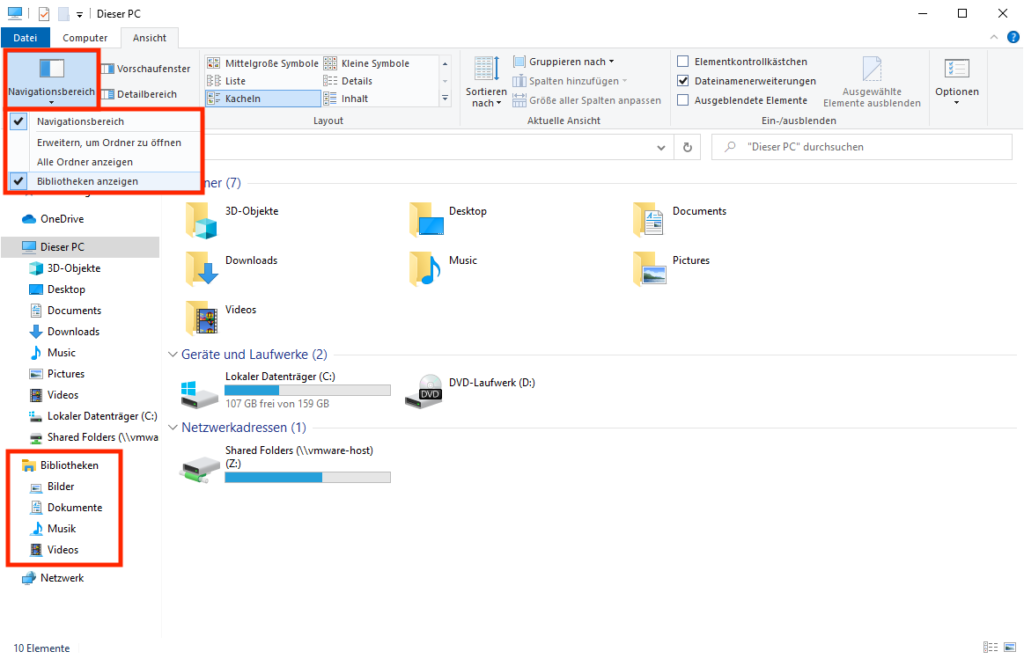
Wie der Abbildung entnommen werden kann, sind bereits vier Bibliotheken vorhanden: Bilder, Dokumente, Musik und Videos. In diesen Bibliotheken ist der Inhalt der korrespondierenden Ordner enthalten, womit sich die Frage stellt: Wofür brauche ich dann eine Bibliothek? Der Unterschied zu einem herkömmlichen Verzeichnis besteht darin, dass in einer Bibliothek verschiedene Ordner an einem Ort zusammengefasst werden können.
Bibliotheken verwalten
Zum Verwalten einer Bibliothek wählt man zunächst im Navigationsbereich eine Bibliothek aus. Im Menüband erscheinen dadurch die Bibliothektools. Ein Klick auf “Bibliothek verwalten” führt dazu, dass sich ein neues Fenster öffnet. Im Falle der Bibliothek “Videos” ist es das Fenster “Orte für Bibliothek Videos”. Über “Hinzufügen…” können nun weitere Verzeichnisse zu dieser Bibliothek hinzugefügt werden.
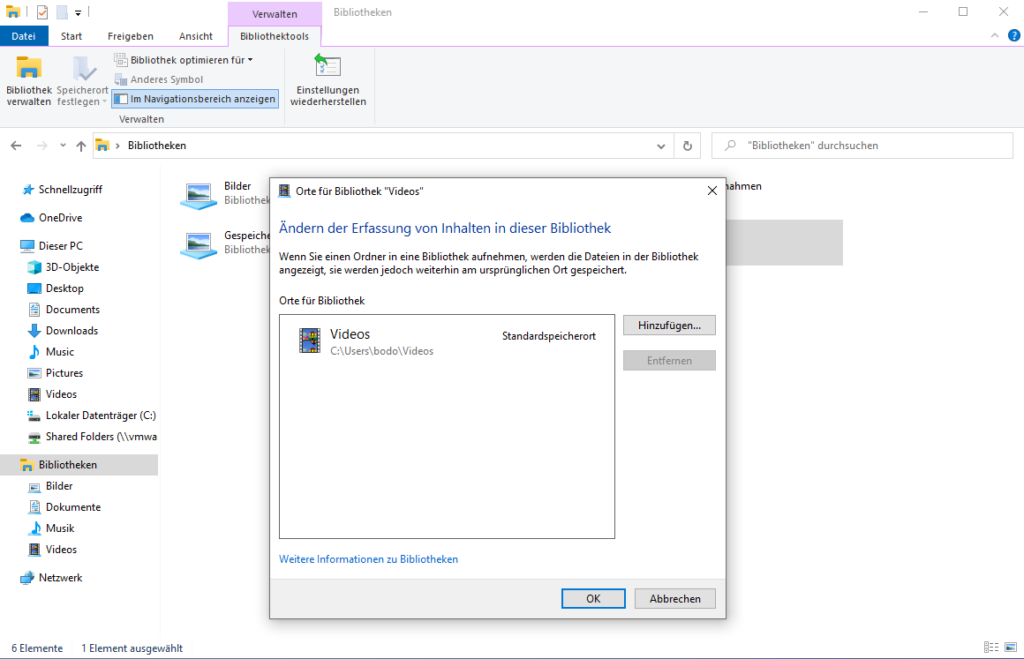
Dies bedeutet aber nicht, dass das hinzugefügte Verzeichnis an einen neuen Speicherort verschoben wird. Vielmehr kann man sich eine Bibliothek als “virtuelles Verzeichnis” vorstellen, in dem die Ordner und Daten der unterschiedlichsten Verzeichnisse aufgeführt werden. Dies ermöglicht den schnellen Zugriff auf Dateien, die inhaltlich in einem Kontext stehen, aber an verschiedenen Stellen im Dateisystem gespeichert sind.
Eine neue Bibliothek anlegen
Zum Anlegen einer neuen Bibliothek bedarf es lediglich eines Klicks mit der rechten Maustaste auf “Bibliotheken” im Navigationsbereich. In dem sich öffnenden Kontextmenü wählt man dann “Neu > Bibliothek” aus. Diese Bibliothek lässt sich dann genauso verwalten wie bisher dargestellt. Es können nun also Verzeichnisse in diese Bibliothek aufgenommen werden. Über den gleichen Weg können in einer Bibliothek vorhandene Verzeichnisse auch wieder aus der Bibliothek entfernt werden. Freilich bedeutet dies nicht, dass die entsprechenden Ordner gelöscht werden.